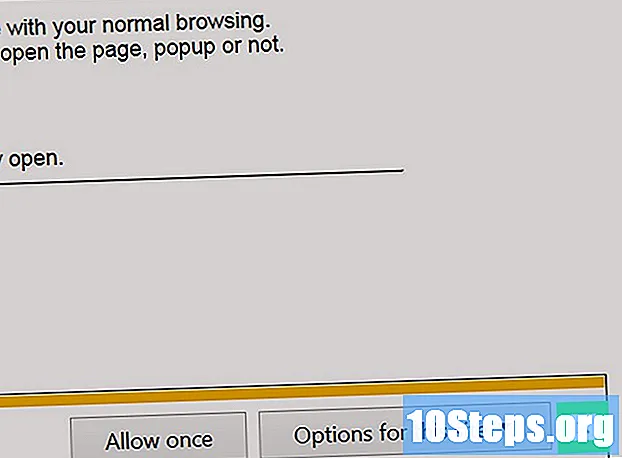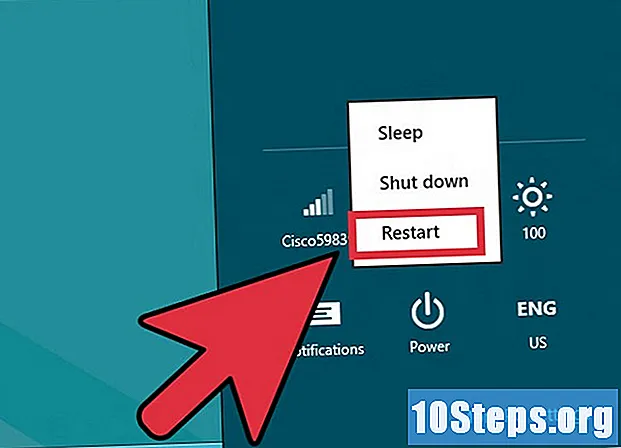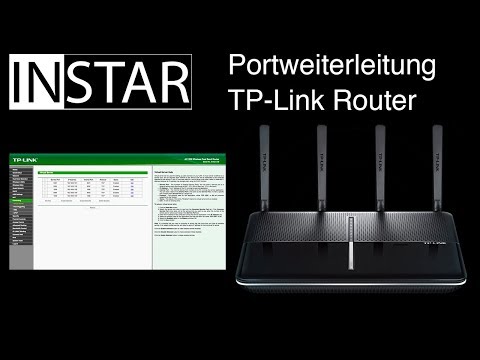
Inhalt
- Stufen
- Teil 1 Auf einen Router unter Windows zugreifen
- Teil 2 Greifen Sie unter Mac OS X auf einen Router zu
- Teil 3 Einen Port umleiten
Aus offensichtlichen Sicherheitsgründen werden nicht verwendete Ports auf einem Router geschlossen. Wahrscheinlich müssen Sie jedoch einen dieser Ports öffnen, damit diese oder jene Anwendung, ein Online-Spiel, funktioniert. Andere Anwendungen, die Ports erfordern, sind Server und BitTorrent-Clients. Sobald Sie einen Port auf dem Router öffnen, können Sie auf Ihr Netzwerk zugreifen. Wenn die Anwendung von böswilligen Personen stammt, kann dies der Anfang sein eine Katastrophe!
Stufen
Teil 1 Auf einen Router unter Windows zugreifen
- Stellen Sie sicher, dass Sie mit dem Internet verbunden sind. Um auf die Router-Konfigurationsseite zugreifen zu können, müssen Sie über eine Internetverbindung verfügen, um die IP-Adresse Ihres Computers abzurufen und eine Verbindung zum Router herzustellen.
- Öffnen Sie das Menü Start (

). Klicken Sie auf das Windows-Logo in der unteren linken Ecke des Bildschirms. - Öffnen Sie die Einstellungen (

). Klicken Sie auf das Zahnradsymbol in der unteren linken Ecke des Startfensters. Das Einstellungsfenster wird auf dem Bildschirm angezeigt. - Klicken Sie auf Netzwerk und Internet (

). In der Mitte des Fensters ist das Symbol eine Erdkugel mit vielen Merkmalen. - Klicken Sie auf Zeigen Sie Ihre Netzwerkeigenschaften an. Dieser Link befindet sich fast am Ende der Seite.
- Möglicherweise müssen Sie nach unten scrollen, um den Link zu sehen.
- Scrolle runter zur Rubrik Wi-Fi. Irgendwann wird es rechts von der Erwähnung stehen Name.
- Suchen Sie die Überschrift Standardgateway. Diese Option befindet sich in der unteren Hälfte des Spiels Wi-Fi.
- Rufen Sie die Standard-Gateway-Referenz ab. Die Reihe von vier Zahlen rechts von der Erwähnung Standardgateway ist die Adresse Ihres Routers.
-

Öffnen Sie die Router-Konfigurationsseite. Führen Sie Ihren üblichen Internetbrowser aus und geben Sie in die Adressleiste den Verweis Ihres Standard-Gateways ein oder fügen Sie ihn ein. Bestätigen Sie anschließend mit der Taste Eintrag.- Also, wenn Sie festgestellt hätten, dass das Standard-Gateway als Adresse hatte 192.168.1.1würden Sie eingeben 192.168.1.1 in der Adressleiste.
-

Geben Sie Ihren Benutzernamen und Ihr Passwort ein. Wenn Sie während der Installation Ihres Routers Sicherheitseinstellungen installiert haben, haben Sie eine Kennung zusammen mit einem Kennwort erstellt. Es ist dann an der Zeit, sie an dieser Stelle in die Prozedur einzugeben, andernfalls Standardkennungen einzugeben, die vom Konstruktor definiert werden.- Mit einem Router Linksys, Typ Admin als Benutzername und als Passwort.
- Mit einem Router Netgear, Typ Admin als Benutzername und Kennwort als Passwort.
- Den Benutzernamen und das Kennwort finden Sie im Handbuch des Routers.
- Wenn Sie Ihre Anmeldeinformationen verloren haben, müssen Sie nur zu Ihren Router-Einstellungen zurückkehren.
- Der Benutzername und das Passwort Ihres Routers sind normalerweise auf einem Aufkleber auf dem Gerät angegeben.
- Warten Sie auf den Download der Konfigurationsseite. Wenn dies erledigt ist, können Sie mit der Portweiterleitung fortfahren.
Teil 2 Greifen Sie unter Mac OS X auf einen Router zu
- Stellen Sie sicher, dass Sie mit dem Internet verbunden sind. Um auf die Router-Konfigurationsseite zugreifen zu können, müssen Sie über eine Internetverbindung verfügen, um die IP-Adresse Ihres Computers abzurufen und eine Verbindung zum Router herzustellen.
- Öffnen Sie das Menü Apfel (

). Klicken Sie auf das Apple-Logo ganz links in der allgemeinen Menüleiste. Ein Dropdown-Menü wird angezeigt. - Klicken Sie auf Systemeinstellungen .... Dies ist die zweite Menüoption Apfel. Das Einstellungsfenster wird geöffnet.
- Klicken Sie auf Netzwerk. Licone ist ein Globus mit weißen Linien in der dritten Zeile der Einstellungen. Ein neues Fenster erscheint auf dem Bildschirm.
- Klicken Sie auf fortgeschritten. Die Schaltfläche befindet sich unten rechts im Fenster. Daraufhin erscheint ein Dialogfenster.
- Klicken Sie auf die Registerkarte TCP / IP. Dies ist die zweite obere Registerkarte von links.
- Holen Sie sich die richtigen Zahlen. Dies ist die rechts von der Erwähnung Router : Es ist einfach die Adresse des Routers.
- Öffnen Sie die Router-Konfigurationsseite. Führen Sie Ihren üblichen Internetbrowser aus und geben Sie in die Adressleiste den Verweis Ihres Standard-Gateways ein oder fügen Sie ihn ein. Bestätigen Sie anschließend mit der Taste Eintrag.
- Also, wenn Sie festgestellt hätten, dass das Standard-Gateway als Adresse hatte 192.168.1.1würden Sie eingeben 192.168.1.1 in der Adressleiste.
- Geben Sie Ihren Benutzernamen und Ihr Passwort ein. Wenn Sie während der Installation Ihres Routers Sicherheitseinstellungen installiert haben, haben Sie eine Kennung zusammen mit einem Kennwort erstellt. Es ist dann an der Zeit, sie an dieser Stelle in die Prozedur einzugeben, andernfalls Standardkennungen einzugeben, die vom Konstruktor definiert werden.
- Mit einem Router Linksys, Typ Admin als Benutzername und als Passwort.
- Mit einem Router Netgear, Typ Admin als Benutzername und Kennwort als Passwort.
- Den Benutzernamen und das Kennwort finden Sie im Handbuch des Routers.
- Wenn Sie Ihre Anmeldeinformationen verloren haben, müssen Sie nur zu Ihren Router-Einstellungen zurückkehren.
- Der Benutzername und das Passwort Ihres Routers sind normalerweise auf einem Aufkleber auf dem Gerät angegeben.
- Warten Sie auf den Download der Konfigurationsseite. Wenn dies erledigt ist, können Sie mit der Portweiterleitung fortfahren.
Teil 3 Einen Port umleiten
- Verstehe, was die Schnittstelle eines Routers ist. Jeder Hersteller hat eine eigene Konfigurationsseite, auch wenn die Einstellungen in allen Fällen gleich sind. Wenn Sie zu irgendeinem Zeitpunkt verloren gehen, zögern Sie nicht, die Dokumentation (Papier oder online) des Routers zu konsultieren.
- Also, für einen Linksys Router, in GoogleGeben Sie die Abfrage ein linksys port forwarding und Sie fügen die Referenz des Routers hinzu, der Ihnen gehört. Es besteht kein Zweifel, dass Sie alle notwendigen Unterlagen finden.
- Mit ein wenig gesundem Menschenverstand sollten Sie sich auf einer Routerkonfigurationsseite befinden, unabhängig von der Marke. In jedem Fall sind alle Einstellungen möglich. Mit ein wenig Geduld sollten Sie die Überschrift oder das Menü finden, das Sie suchen (das Teil fortgeschrittenzum Beispiel).
-

Suchen Sie das Thema für die Portweiterleitung. Jeder Hersteller hat andere Themen, aber sie betreffen die gleichen Einstellungen. Suchen Sie nach einer Rubrik Port-Weiterleitung oder Anwendungen, Spiele, Firewall, Virtuelle Server oder sogar Schutzprotokoll.- Am häufigsten ist das Wort "Port" vorhanden.
- Wenn Sie nichts finden können, werfen Sie einen Blick auf die erweiterten Einstellungen, Sie sollten die Portweiterleitung in einer Unterüberschrift finden.
-

Suchen Sie einen vorher festgelegten Eintrag. Die gängigsten Router auf dem Markt vereinfachen Ihr Leben, indem sie vordefinierte Ports für wichtige Anwendungen anbieten. Um einen solchen Port zu öffnen, wählen Sie ihn einfach in der Liste aus und bestätigen Sie Ihre Auswahl, indem Sie auf klicken speichern.- Unter diesen dedizierten Ports haben Sie einen im Spiel Minecraft. Auf allen gängigen Routern finden Sie einen voreingestellten Eintrag.
-

Erstellen Sie einen benutzerdefinierten Eintrag. Erstellen Sie für ein Programm, das nicht in der Liste enthalten ist, einen Eintrag, der den Port Ihrer Wahl öffnet. Die Vorgehensweise ist von Router zu Router unterschiedlich, die angeforderten Informationen sind jedoch fast immer gleich.- In dem Teil Name oder BeschreibungGeben Sie den Namen Ihres Programms ein (hier, Minecraft). Dies ist nicht zwingend erforderlich, aber hilfreich, um die Regeln für die Umleitung verschiedener Ports zu finden.
- In dem Teil ProtokollSie haben die Wahl zwischen TCP, UDP oder TCP / UDP. Wenn Sie nicht wissen, was Sie auswählen sollen, wählen Sie die letztere Option.
- In dem Teil Ankommender Verkehr oder Port starten : Geben Sie die Nummer des zu öffnenden Ports ein und stellen Sie sicher, dass dieser nicht bereits von einer anderen Anwendung verwendet wird.
- In dem Teil privat oder EndportGeben Sie die Portnummer erneut ein. Wenn Sie neu in einem Port sind, wird die Auffüllung dort angehalten. Wenn Sie jedoch einen Bereich von Ports möchten, geben Sie die Nummer des größten Ports ein. Wenn Sie zehn Ports möchten und 23 als Startport eingeben möchten, geben Sie 33 ein, damit 11 Ports geöffnet sind.
-

Geben Sie die private IP-Adresse Ihres Computers ein. Es muss in das Feld eingegeben werden IP-Adresse. Informationen zum Ermitteln dieser privaten Adresse finden Sie in diesem Artikel unter Windows oder in diesem Artikel unter Mac OS.- Einige Router rufen die IP-Adresse automatisch ab und füllen das Feld direkt aus. Wenn ja, fahren Sie mit dem nächsten Schritt fort.
-

Speichern Sie die Änderungen. Klicken Sie je nach Fall auf Rekord oder anwenden. Es ist auch möglich, dass Sie aufgefordert werden, den Router neu zu starten.- In der Portweiterleitungsleitung müssen Sie, sofern dies nicht bereits standardmäßig erfolgt ist, das Kontrollkästchen aktivieren aktiviert oder ok.